-
Viva España !
Cliquez sur l'image si vous souhaitez voir le tutoriel original
VARIANTE PERSONNELLE
Merci à KARIN de m’avoir donné l’autorisation de traduire
en Français ses jolis tutoriels PSP
Pour envoyer vos variantes à Karin par mail
admin@designpsp.nl
Si vous présentez vos variantes sur des groupes,
n’oubliez pas le lien vers mon blog et ma traduction
Je placerai avec plaisir vos versions dans la Galerie :
pensez donc à me les envoyer à moi aussi en direct
 jardinssecretsevalynda@gmail.com
jardinssecretsevalynda@gmail.comMerci d’avance

MESSAGE de KARIN
Ce tutoriel a été créé et écrit par Karin le 01/09/2023
Il n’est pas autorisé de le copier, de le partager ou de le placer
(en totalité ou partie) où que ce soit sans l’autorisation de l’auteur.
Si vous souhaitez utiliser ce tutoriel sur votre propre forum, blog
ou groupe, veuillez lui en faire la demande préalablement.
Si ce tutoriel ressemble à un autre tutoriel existant,
ce serait une pure coïncidence
Ce tutoriel a été créé avec PSP X9 mais peut être suivi
avec d’autres versions
FILTRES
Alien Skin Eye Candy 5
Carolaine and Sensibility
Mehdi
Simple
AAA Frames
Filter Factory Gallery T
MuRa’s Meister / Copies
Tramages
Mirror Rave
Neology
VM Instant Art
AFS IMPORT
Personnellement, j’ai ce filtre dans Unlimited :
les résultats sont identiques
MATÉRIEL
Cliquer sur le Pot de crayons
* Placer la sélection dans le dossier adéquat de votre PSP
* Ouvrir les masques et les minimiser en bas de votre écran PSP
Ouvrir les autres éléments du matériel, les dupliquer,
fermer les originaux
N’hésitez pas à changer le mode de mélange et/ou l’opacité
en fonction des couleurs et tubes que vous utiliserez
COULEURS

Couleur de Premier Plan n°1
Couleur d’Arrière-Plan n°2
1 - Ouvrir une nouvelle image transparente de 900 x 650 pixels
2 - Filtre Mehdi / Wavy Lab 1.1

3 – Effets d’image / Mosaïque sans jointure
Réglages par défaut

4 - Réglage / Flou / Flou radial

5 – Calques / Dupliquer
6 – Image / Miroir / Miroir horizontal
7 – Descendre l’opacité du calque à 50%
8 – Calques / Fusionner / Fusionner le calque de dessous
9 – Effets de bords / Accentuer
10 – Filtre Mirror Rave / Quadrant Flip

11 – Calques / Dupliquer
12 – Filtre Neology / Vasarely Mosaics

13 – Effets de bords / Accentuer
14 – Filtre Mehdi / Sorting Tiles

15 – Effets de bords / Accentuer davantage
16 – Mode Mélange = Lumière douce
17 – Sélections / Charger une sélection à partir du disque
« Espana_Sel_DK »
18 – Calques / Nouveau calque raster
19 – Copier et coller dans la sélection l’image de paysage
(ou une autre)
MAINTENIR LA SÉLECTION
20 – Calques / Nouveau Calque raster
Remplir la sélection avec du blanc
21 – Sélection / Modifier / Contracter de 5 pixels
22 – Edition / Couper
23 – Calques / Nouveau calque raster
24 – Effets 3D / Découpe

25 – Sélections / Ne rien sélectionner
26 – Calques / Fusionner / Fusionner le calque de dessous
DEUX FOIS
27 – Effets 3D / Ombre portée
0 / 0 / 50 / 30 en noir
28 – Calques / Dupliquer
29 – Image / Redimensionner à 30%
(« Tous les calques » non coché)
30 – Outil Sélecteur (lettre k du clavier) avec ces réglages

31 – Filtre MuRa’s Meister / Copies

32 – Filtre VM Instant Art / Tripolis

33 – Filtre Carolaine and Sensibility / CS-LDots

34 – Effets de distorsion / Vagues

35 – Calques / Réorganiser / Déplacer vers le bas
36 – Effets d’image / Décalage

37 – Image / Miroir / Miroir horizontal
38 – Effets d’image / Décalage

39 – Effets 3D / Ombre portée
0 / 0 / 50 / 30 en noir
40 – Calques / Dupliquer
41 – Image / Miroir / Miroir horizontal
42 – Calques / Fusionner / Fusionner le calque de dessous
43 – Filtre Filter Factory Gallery T / Tripolis

44 – Outil de sélection (lettre s du clavier)
Dessiner une sélection rectangulaire comme sur la capture


45 – Sélections / Ne rien sélectionner
46 – Outil Sélecteur avec ces réglages

47 – Mode Mélange = Recouvrement
48 – Calques / Nouveau calque raster
49 – Sélections / Sélectionner tout
50 – Copier et coller dans la sélection votre tube de femme
51 – Sélections / Ne rien sélectionner
52 – Effets d’image / Mosaïque sans jointure
Réglages par défaut
53 – Réglage / Flou / Flou gaussien à 20
54 – Filtre Simple / Half Wrap
55 – Calques / Réorganiser / Déplacer vers le bas
56 – Filtre Tramages / Panel Stripes

57 – Activer le calque tout en haut de la pile
58 – Calques / Dupliquer
59 – Image / Miroir / Miroir horizontal
60 – Calques / Fusionner le calque de dessous
61 – Réglage / Netteté / Netteté
62 – Calques / Nouveau calque raster
Remplir le calque avec la Couleur n°4
63 – Calques / Nouveau calque de masque à partir d’une image

64 – Calques / Dupliquer
65 – Calques / Fusionner / Fusionner le groupe
66 – Calques / Réorganiser / Déplacer vers le bas
DEUX FOIS
67 – Effets d’image / Mosaïque sans jointure
Réglages par défaut
68 – Mode Mélange = Lumière dure
69 – Filtre Alien Skin Eye Candy 5 Impact / Glass

70 – Filtre Carolaine and Sensibility / CS-LDots

71 – Calques / Dupliquer
72 – Mode Mélange = Lumière dure
Opacité du calque à 80%
73 – Calques / Fusionner / Fusionner le calque de dessous
74 – Calques / Dupliquer
75 – Image / Redimensionner à 30%
(« Tous les calques » non coché)
76 – Objets / Aligner / Haut
ou bien Outil Sélection avec ces réglages
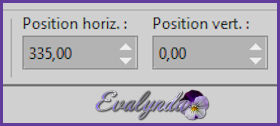
77 – Calques / Dupliquer
78 – Image / Miroir / Miroir vertical
79 – Calques / Fusionner / Fusionner le calque de dessous
80 – Effets d’image / Décalage

81 – Calques / Dupliquer
82 – Image / Miroir / Miroir horizontal
83 – Calques / Nouveau calque raster
Remplir le calque de blanc
84 – Calques / Nouveau calque de masque à partir d’une image

85 – Calques / Fusionner / Fusionner le groupe
86 – Réglage / Netteté / Masque flou
Réglages par défaut

87 – Mode Mélange = Recouvrement
88 – Calques / Fusionner / Calques visibles
89 – Image / Ajouter des bordures symétriques
2 pixels Couleur n°2
90 - Image / Ajouter des bordures symétriques
1 pixel Couleur n°3
91 - Image / Ajouter des bordures symétriques
2 pixels Couleur n°2
92 – Sélections / Sélectionner tout
93 - Image / Ajouter des bordures symétriques
50 pixels en blanc
94 – Sélections / Inverser
95 – Filtre Simple / Quick Tile
96 – Réglage / Flou / Flou gaussien a 20
MAINTENIR LA SÉLECTION
97 – Effets de distorsion / Distorsion de l’objectif

98 – Effets 3D / Ombre portée
2 / 2 / 80 / 5 en noir
99 - Image / Ajouter des bordures symétriques
2 pixels Couleur n°2
100 – Sélections / Sélectionner tout
EDITION / COPIER
101 - Image / Ajouter des bordures symétriques
50 pixels Couleur n°2
102 – Sélections / Inverser
103 – Editer / Coller dans la sélection
104 – Réglage / Flou / Flou gaussien à 20
105 – Filtre Graphics Plus / Cross Shadow
avec les réglages par défaut

106 – Filtre [AFS IMPORT] / sqborder2


107 – Filtre AAA Frames / Foto Frame

108 – Effets 3D / Ombre portée
0 / 0 / 50 / 30 en noir
109 – Sélections / Ne rien sélectionner
110 – Image / Redimensionner à 1000 pixels de large
(« Redimensionner tous les calques » coché)
111 – Copier et coller comme nouveau calque le tube de femme
(ou le vôtre)
112 - Pour le tube du matériel,
Image / Redimensionner à 120%
(« Tous les calques » NON coché)
113 – Déplacer légèrement vers la droite et vers le bas
114 – Effets 3D / Ombre portée
0 / 0 / 50 / 30 en noir
115 – Copier et coller comme nouveau calque le tube de texte
(ou un autre)
Placer en bas à gauche
116 – Signer votre travail
Calques / Fusionner tous (aplatir)
Et voilà : c’est terminé !
Tutoriel traduit le 07 Septembre 2023
J’espère que vous avez passé un agréable moment
en suivant la traduction de ce tutoriel,
comme Karin s’est amusée à l’écrire
et comme je me suis régalée à le traduire pour vous.

KARIN COLYBRIX GARANCES ALYCIANE DANOUCHA DENZELINE CAROLYN ELISE PIA PINI

















